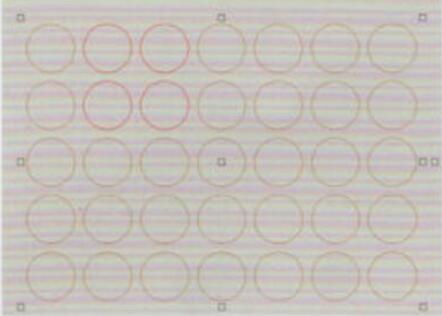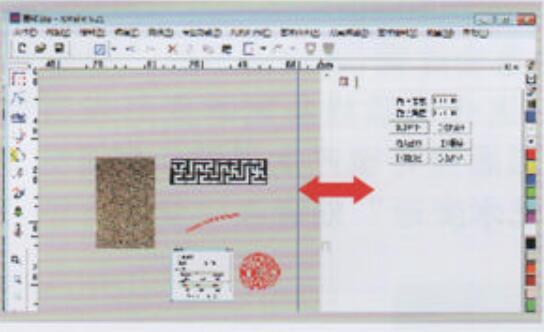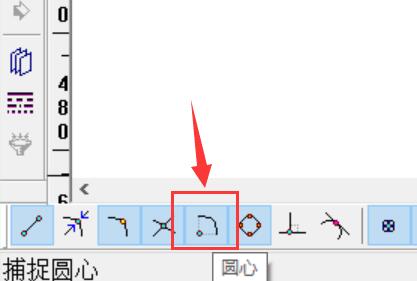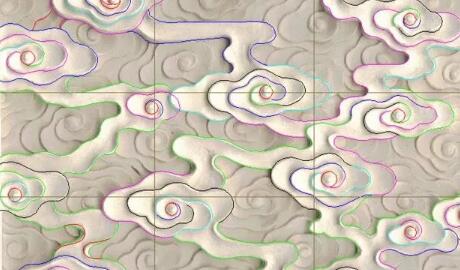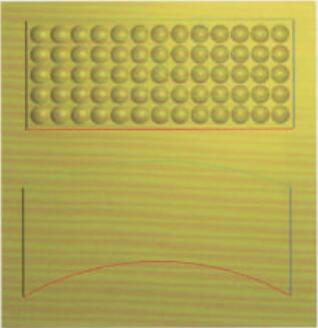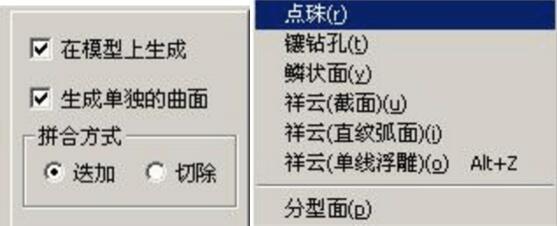如何在精雕软件中绘制精确的等边三角形?
在精雕软件中绘制精确的等边三角形,是进行各种设计和制造工作的基础技能之一。今天我们将通过简单的步骤,学习如何使用精雕软件绘制边长为330的等边三角形。只需几步操作,就能帮助你高效完成绘图工作。下面是详细的步骤说明。
步骤一:打开精雕软件并选择绘图工具
首先,启动精雕软件。在软件界面上方的工具栏中,点击“曲线绘制”选项。随后,找到并选择“正多边形”工具。选择后会弹出多个多边形选项。
步骤二:选择边长多边形
在“正多边形”工具中,勾选“边长多边形”选项。
然后在右下角输入框里输入数字“3”后回车。
步骤三:设置第一个点并启用正交捕捉
接下来,点击界面中的任意一个点,作为等边三角形的第一个点。为了确保绘图精度,请在界面上方的工具栏中打开“正交捕捉”功能,这将帮助我们保持绘图的方向性。
步骤四:输入第二个点的坐标
接下来,需要输入第二个点的坐标。按住Shift键并同时按下2键,输入“@330,0”并确认。在输入时,请注意使用英文输入法,以确保输入的坐标格式正确。
步骤五:完成等边三角形的绘制
按下回车键后,软件会自动计算并绘制出边长为330的等边三角形。这样,一个完美的等边三角形就完成了!
小贴士:
-确保在绘制过程中正交捕捉功能已经打开,这样可以确保图形方向正确。
-在输入坐标时,记得使用英文输入法,以避免因格式问题导致操作失败。